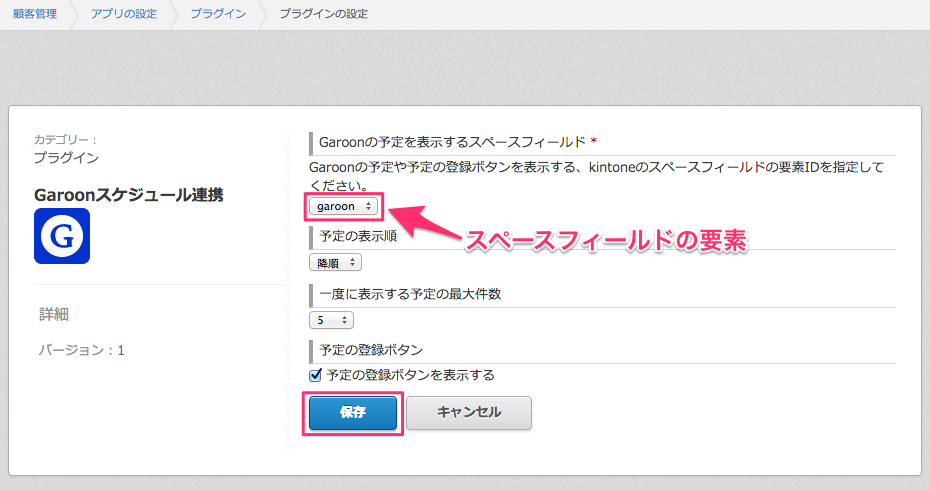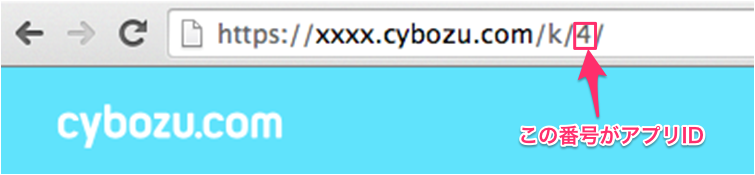cybozu.comでkintone(キントーン)だけでなくガルーンも利用されている方は是非とも活用していただきたい連携機能があります。
ガルーンといえば、スケジュール管理が代表的な機能の1つです。顧客管理をkintoneで、顧客への訪問スケジュールをガルーンで管理されるのが一般的かと思いますが、両サービスを連携すると更に便利に使えると思います。
kintoneとガルーン連携すると、以下のようなことが実現できます。
kintoneアプリで管理する「顧客情報データ」を、ガルーンのスケジュール機能へ紐付け
ガルーンスケジュール機能にkintoneアプリで管理する「顧客情報データ」を連携
ガルーンの予定登録画面に、連携したkintoneのアプリからデータを取得するための項目が追加されます。
アプリからデータを取得するレコードを選択して予定を登録することで、ガルーンで登録した予定が、kintoneのレコードと紐づきます。
kintoneアプリで管理する「顧客情報データ」に往訪履歴を表示
アプリのレコードに紐付けて登録した予定は、kintoneレコード詳細画面に一覧で表示されます。
顧客への往訪履歴の記録などで活用できます。
連携設定の流れ
連携を使用するには、以下の流れで設定する必要があります。
STEP1
フォームを設定
STEP2
システムにプラグインをインストール
STEP3
アプリにプラグインを追加
STEP4
プラグインを設定
STEP5
アプリのIDを確認
STEP6
クラウド版「ガルーン」の設定
STEP1:フォームを設定
連携対象のアプリのフォーム設定で、予定を表示する場所に「スペース」フィールドを配置します。
設定した場所に、顧客への往訪履歴が表示されます。
kintoneレコード詳細画面のどこに表示したら、見やすいか期待を膨らませて設定しましょう。
そして、配置したスペースに任意の「要素ID」を設定します。
要素IDは、プラグインの設定時に使用しますので判りやすい名前で設定します。
今回は、「garoon」とします。
STEP2:システムにプラグインをインストール
「Garoonスケジュール連携」プラグインをインストールします。
kintoneシステム管理で「プラグイン」を選択すると、「Garoonスケジュール連携」が表示されます。
「インストール」をクリックするだけです。
※プラグインのインストールが完了するとステータスが「インストール済み」
STEP3:アプリにプラグインを追加
先ほどはkintoneシステムにプラグインをインストールしました。
次に連携するアプリにプラグインを追加します。
インストールした「Garoonスケジュール連携」プラグインが確認できますね。
チェックして「追加」します。
STEP4:プラグインを設定
プラグインは追加しただけでは、機能しません。
忘れずにプラグインの設定をします。
STEP1でスペースに設定した「要素ID」を選択し、詳細設定をします。
これでkintone側の設定は完了です。
STEP5:アプリのIDを確認
続いて、ガルーン設定に必要な情報であるkintoneで「顧客管理」アプリのアプリIDを確認します。
STEP6:クラウド版「ガルーン」の設定
ガルーン設定ですが、身構えるほど設定箇所は多くないですので、安心してください!
ガルーンシステム管理画面のスケジュールで、「kintone連携」で設定します。
いかがでしょうか。
想像していたよりも、簡単だったのではないでしょうか?
設定も簡単でとても便利に使える機能なので是非、ご活用ください!
設定方法などご不明点などございましたら、
是非弊社セミナーへご参加いただき実際に操作して設定方法をご確認ください。
セミナーは以下よりお申込み可能です。是非ご参加ください!!
2016年4月26日(火)13:00~14:30
【中級者様向け ハンズオン】kintoneとガルーン、メールワイズの連携活用!!(開催終了)
セミナー情報は随時更新しております、こちらから最新の情報をご確認ください。